 Maxime CASIER
Maxime CASIER SOLIDWORKS Toolbox: Hinzufügen von benutzerdefinierten Eigenschaften

Die SOLIDWORKS Toolbox Bibliothek ist anpassbar, Sie können :
Ihre firmenspezifischen Informationen hinzufügen
Toolbox-Komponenten benutzerdefinierte Eigenschaften wie Material, Preis, Lieferant, Code usw. hinzufügen.
Im Folgenden wird erläutert, wie Sie Toolbox-Komponenten benutzerdefinierte Eigenschaften hinzufügen können: Material, PPS-Code, Lieferantennummer...
Einrichten von SOLIDWORKS Toolbox
Starten Sie zunächst den Toolbox-Konfigurator aus dem Optionsmenü von SOLIDWORKS :
Extras > Optionen... > Systemoptionen > Bohrungsunterstützung/Toolbox > Schaltfläche "Konfigurieren".
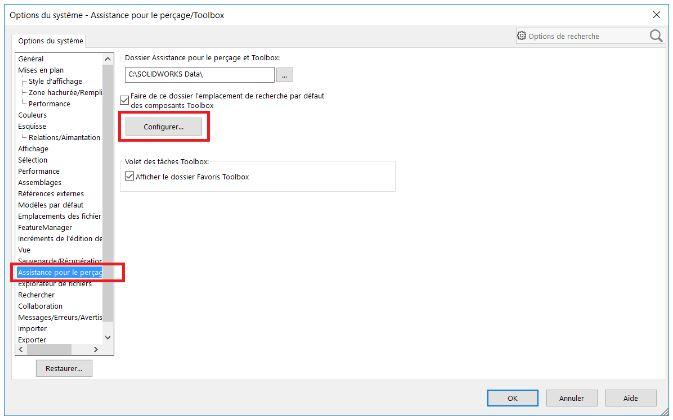
Anschließend öffnet sich das Toolbox-Einstellungsmenü :
Wählen Sie das Menü "2 - Materialanpassung" e.
Wählen Sie das Element, auf das diese Eigenschaft angewendet werden soll (Norm, Produktfamilie, bestimmtes Element).
Wir haben uns dafür entschieden, eine Eigenschaft auf die Schraubenfamilie CHC anzuwenden.
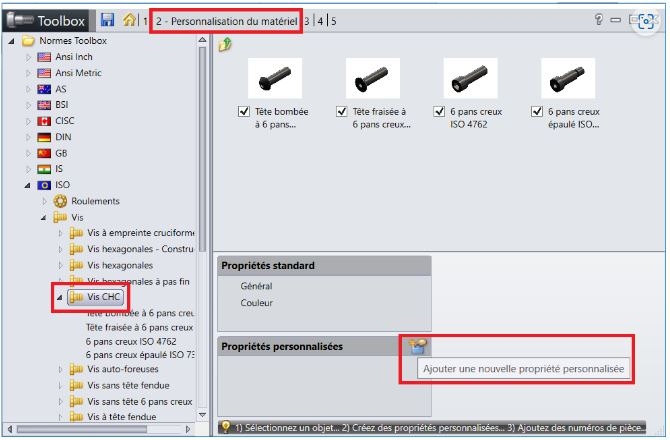
Eine einfache benutzerdefinierte Eigenschaft hinzufügen
Geben Sie zunächst den Namen der zu erstellenden Eigenschaft ein, z. B. "Lieferant".
Kreuzen Sie dann die Optionen an:
Markieren Sie "Als konfigurationsspezifische Eigenschaft hinzufügen", um die Eigenschaft nur der aktiven Konfiguration hinzuzufügen.
Markieren Sie "Im PropertyManager anzeigen", um die Eigenschaft beim Einfügen der Komponente anzuzeigen.
Typ = "Textbereich
Geben Sie "emile-maurin" für "Globaler Standardwert" ein.
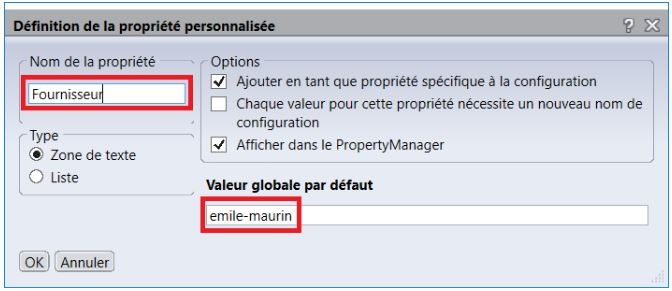
Schließlich können Sie mit der Schaltfläche "OK" bestätigen.
Aktivierung der Eigenschaft "Anbieter"
Dazu muss das Kästchen vor der Eigenschaft "Lieferant" angekreuzt werden, um sie zu aktivieren.
Anschließend wird die Eigenschaft für alle Komponenten der Familie "CHC-Schrauben" eingestellt, wobei der Standardwert "emile-maurin" lautet.
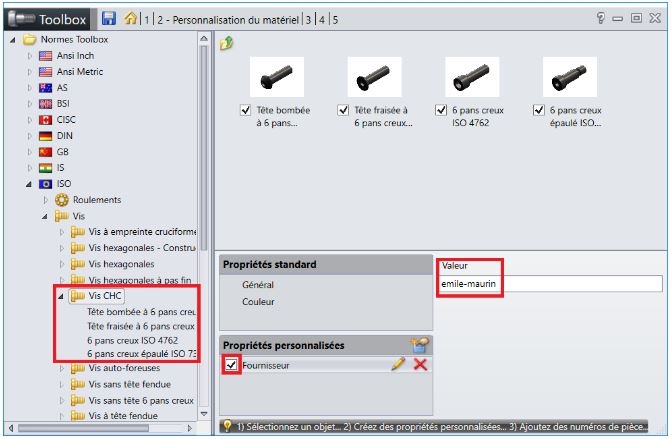
Hinzufügen einer benutzerdefinierten Eigenschaft Material
Um diese Aktion durchzuführen, müssen Sie die Schritte von Anfang an wiederholen :
Wählen Sie die Schaltfläche "Neue benutzerdefinierte Eigenschaft hinzufügen".
Geben Sie den Namen der Eigenschaft ein: "Material" für dieses Beispiel.
Aktivieren Sie die Option "Liste", um eine Liste mit mehreren Auswahlmöglichkeiten zu erhalten und die Option "Mit Material verknüpfen" erscheinen zu lassen.
Wenn Sie die Option "Mit SW-Material verknüpfen" aktivieren, werden alle Eigenschaften eines SOLIDWORKS Materials einem Namen zugewiesen. Beispielsweise entspricht der Toolbox-Werkstoff "STAHL" dem SOLIDWORKS Werkstoff "Legierter Stahl".
Fügen Sie alle erforderlichen Materialien hinzu.
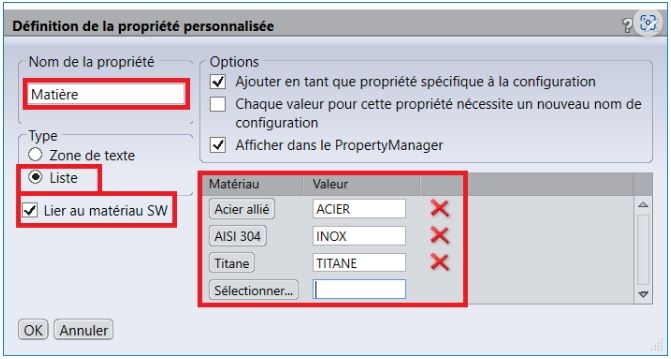
6. Bestätigen Sie mit der Schaltfläche "OK".
7. Markieren Sie das Kästchen vor der Eigenschaft "Material", um diese zu aktivieren.
8. Der Standardwert ist "STAHL".
9. Speichern Sie mit der Diskette, um testen zu können.
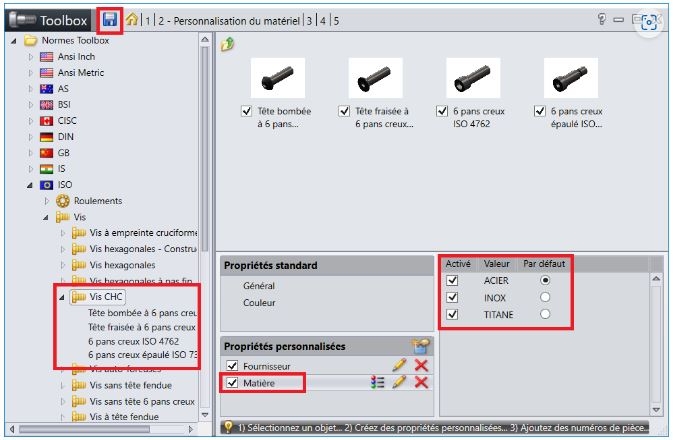
10. Kontrolle im Menü Toolbox
Klicken Sie auf eine der CHC-Schrauben, um die verfügbaren Größen anzuzeigen.
Es wurde eine Spalte "Lieferant" mit dem Wert "emile-maurin" für alle Größen hinzugefügt.
Wenn Sie außerdem weitere Eigenschaften wie z. B. einen Code hinzufügen, ist es möglich, für jede Größe einen anderen Wert einzugeben. Darüber hinaus ist es auch möglich, die Größenliste in eine Excel-Datei zu exportieren, um das Ausfüllen der Werte zu erleichtern und die Liste wieder zu importieren.
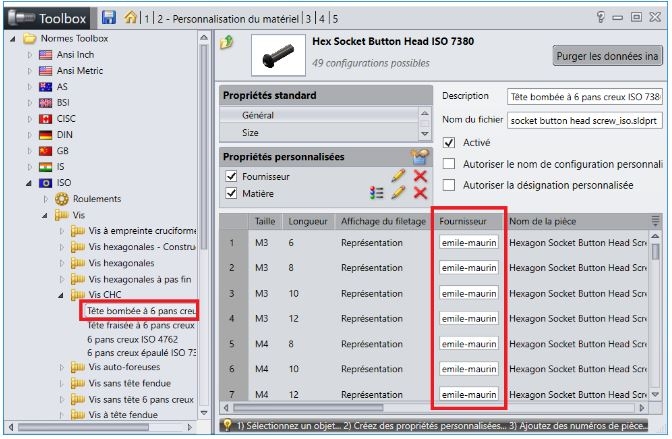
11. Steuerung in SOLIDWORKS
Erstellen Sie eine Baugruppe
Setzen Sie eine der ISO CHC-Schrauben ein
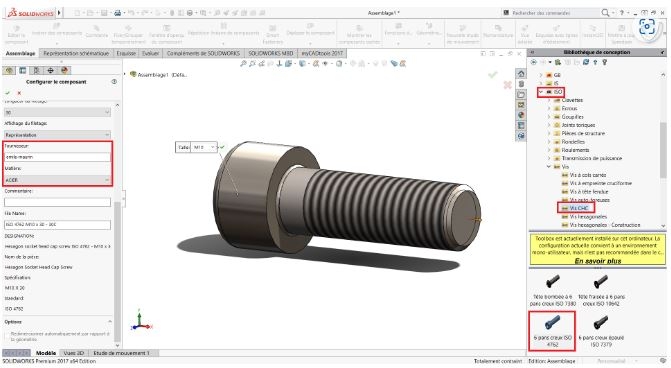
Die in Toolbox hinzugefügten Eigenschaften erscheinen im SOLIDWORKS Menü mit den Referenzen der ausgewählten Größe. Es ist möglich, in der Dropdownliste das gewünschte Material auszuwählen.
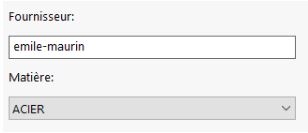
Abschließend
Zusammenfassend lässt sich sagen, dass Sie Toolbox-Komponenten nur dann vollständig in Ihren Stücklisten dokumentieren müssen, wenn Sie die Toolbox-Komponenten mit den Informationen Ihres Unternehmens anpassen.